wtsapi32.dll没有被指定在windows上运行 解决xxx.dll文件没有被指定在Windows系统上运行的方法
在使用Windows系统时,我们有时会遇到一些问题,例如在运行某些程序时出现xxx.dll文件没有被指定在Windows系统上运行的错误提示,这个错误通常是由于缺少或损坏了wtsapi32.dll文件所致。wtsapi32.dll是Windows系统中的一个重要动态链接库文件,它负责处理远程桌面连接和会话管理功能。为了解决这个问题,我们可以采取一些方法来修复wtsapi32.dll文件,确保它能正确地在Windows系统上运行。
具体步骤:
1.xxx.dll没有被指定在windows上运行的解决办法
方法一:完全注册系统中的.dll文件。
步骤:
开始 - 运行输入CMD,点击确定或者按下键盘上的回车(Enter)键,打开管理员命令提示符窗口;

2.复制:for %1 in (%windir%\system32\*.dll) do regsvr32.exe /s %1 命令,在打开的管理员命令提示符窗口,点击左上角的小框,在下拉菜单中点击编辑 - 粘贴;
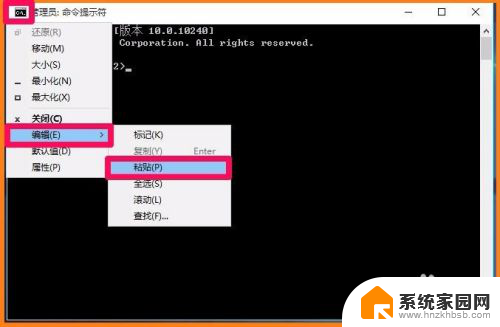
3.我们点击:编辑 - 粘贴以后,for %1 in (%windir%\system32\*.dll) do regsvr32.exe /s %1 命令就复制到了管理员命令提示符窗口中(这样操作,输入的命令不会出现错误),按下键盘上的回车键;
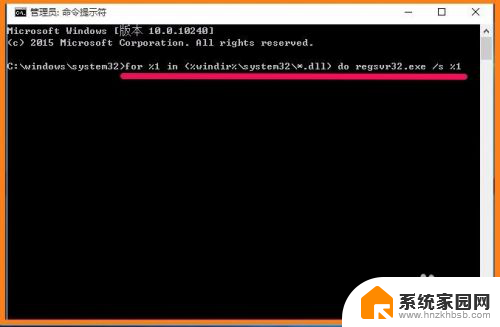
4.我们按下回车键以后,开始注册系统的.dll文件,窗口中的文件会不断的滚动;
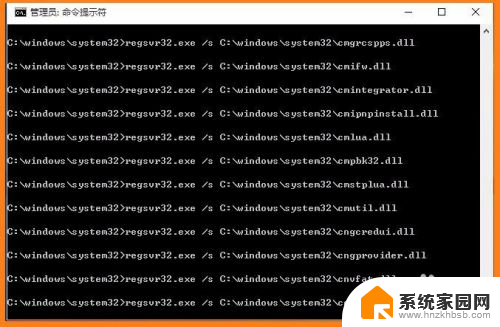
5.等待一下,直至滚动停止。出现下图中最底下一行:C:\Windows\System32,退出管理员命令提示符窗口。
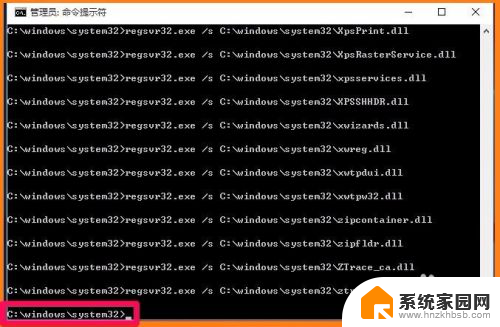
6.完全注册系统中.dll文件的方法,还可以用来修复下面几个问题:
1)“0x????????”指令引用的“0x????????”内存。该内存不能为“read”;
“0x????????”指令引用的“0x????????”内存,该内存不能为“written”。
2)xxx.dll丢失,系统或程序不能运行。
3)电脑上打开程序时弹出“无法定位程序输入点....... 于动态链接库...dll上。
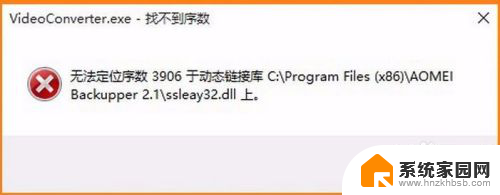
7.方法二:下载xxx.dll文件复制 - 粘贴到相应的文件夹。以问题2)为例,是sensapi.dll文件
步骤:
百度搜索输入:sensapi.dll下载,点击sensapi.dll下载网页;
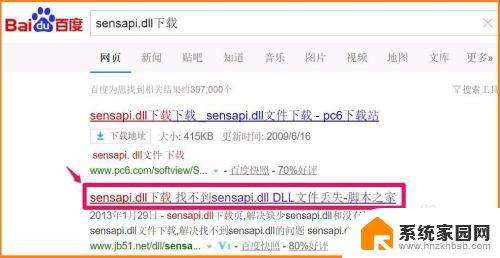
8.在打开的下载sensapi.dll文件的页面,点击:本地下载,在打开的新建下载对话框中点击:下载,并可看到下载文件保存在桌面;
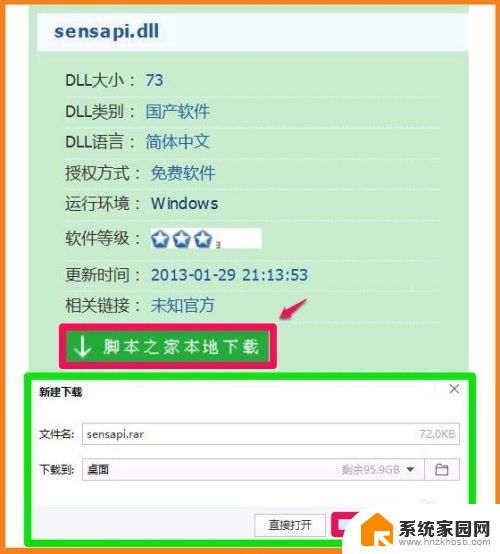
9.我们在桌面上找到sensapi.rar压缩文件,左键双击;

10.在打开的解压压缩文件窗口,点击:解压到,在接着打开的解压路径和选项窗口,确定解压文件保存在桌面,再点击:确定;
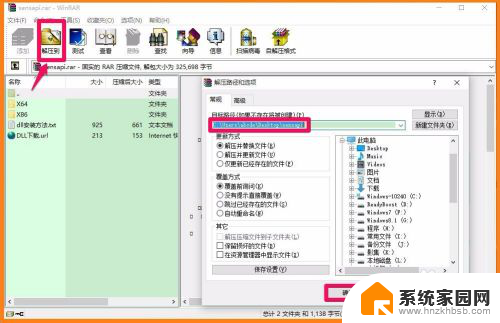
11.点击桌面上的sensapi文件夹,打开文件,点击:.dll安装方法.bxt;
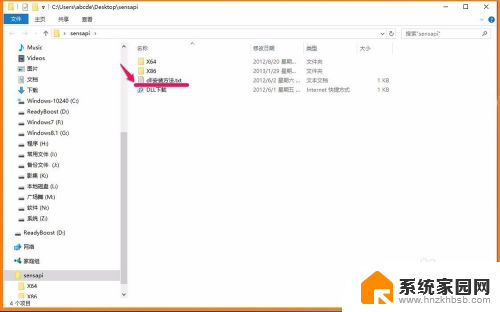
12.仔细阅读安装方法,从说明中可以看到,我们下载的sensapi.dll文件有32位文件(x86)和64位文件(x64)根据自己电脑系统选择x86还是x64,假设电脑的系统是Windows8的64位系统。点击x64;

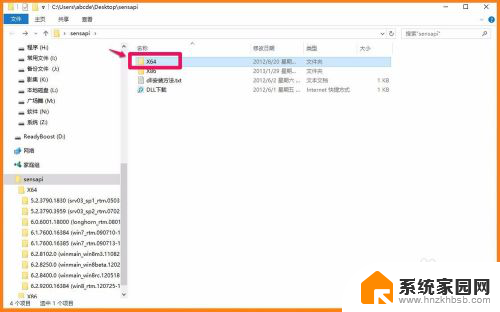
13.在sensapi - x64窗口中,我们选择并点击最下面的那个(根据系统情况定);
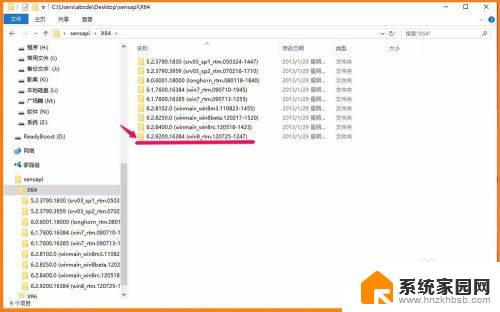
14.在打开的窗口中,右键点击sensapi.dll,在右键菜单中点击:复制;
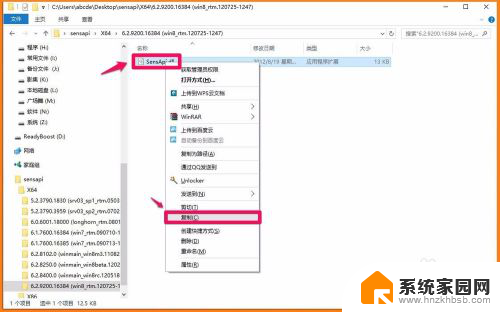
15.根据安装方法,我们将sensapi.dll复制到C:\Windows\System32目录下,在System32文件夹中右键点击空白处。在右键菜单中点击:粘贴;
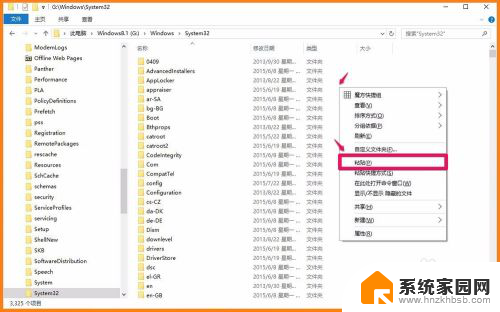
16.回到系统桌面,点击:开始 - 运行输入:regsvr32 dll,回车。
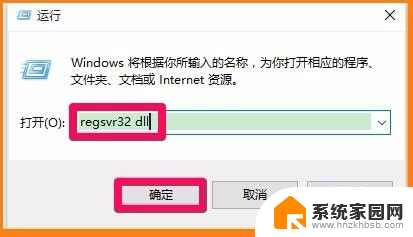
17.以上即:xxx.dll没有被指定在windows上运行的解决办法,供有需要的朋友们参考和使用。
以上是关于wtsapi32.dll未在Windows上运行的全部内容,如果遇到此问题,请根据以上方法解决,希望对大家有所帮助。
wtsapi32.dll没有被指定在windows上运行 解决xxx.dll文件没有被指定在Windows系统上运行的方法相关教程
- wlanapi.dll没有被指定在windows上运行 .dll文件没有指定在Windows系统上运行怎么办
- msvcp100.dll没有被指定在windows上运行 Windows上.dll文件无法被指定运行怎么办
- win10所有软件此应用无法在你的电脑上运行 win10 此应用无法在你的电脑上运行无法打开
- win10怎么运行exe文件 如何在Windows系统中启动EXE文件
- 微软发布新版Windows Terminal,在旧CPU设备上恢复运行,系统优化更流畅
- 详细指南:如何在Windows系统中进行激活– 一步步教你激活Windows系统
- win10画cad软件 cad软件在win10运行卡顿的原因及解决方法
- u盘正在使用,保存此光盘上所有打开的文件 如何解决U盘无法弹出文件正在被使用的问题
- win10提示指定路径不存在 Win10软件指定安装目录不存在
- windows定位不准 Win10 PC系统地图定位不准的原因及解决方法
- NVIDIA新驱动修复41个Bug!RTX 50花式黑屏、RTX 40没人管,问题得到解决
- 技嘉RTX 5060显卡采用更短小PCB设计,配备×8 PCIe金手指
- 摩根士丹利略微下调微软的增长预期,市场对微软的未来表现持谨慎态度
- win7文件夹加密软件之易捷文件夹加密软件——您的文件安全保护利器
- 耕升推出GeForce RTX 5060系列显卡:游戏加速MAX效果超强
- 英伟达对华特供版AI芯片遭遇出口管制,中国芯片制造业面临挑战
微软资讯推荐
- 1 NVIDIA新驱动修复41个Bug!RTX 50花式黑屏、RTX 40没人管,问题得到解决
- 2 win7文件夹加密软件之易捷文件夹加密软件——您的文件安全保护利器
- 3 Nvidia将在美国量产AI超级计算机,助力人工智能领域创新发展
- 4 英伟达RTX 5060系列显卡发布:性能和价格揭秘
- 5 Windows搜索神器Everything,秒杀自带搜索,快速定位文件,秒搜不必等
- 6 国产CPU竞速信创,对数码科技行业是好生意?
- 7 如何查看电脑显卡型号及性能信息的方法,详细教程揭秘
- 8 CPU厂商的新一轮较量来了!AMD、英特尔谁将称雄?
- 9 英伟达发布NVIDIA app正式版 带来统一GPU设置软件,让你轻松管理显卡设置
- 10 详细指南:如何在Windows系统中进行激活– 一步步教你激活Windows系统
win10系统推荐
系统教程推荐